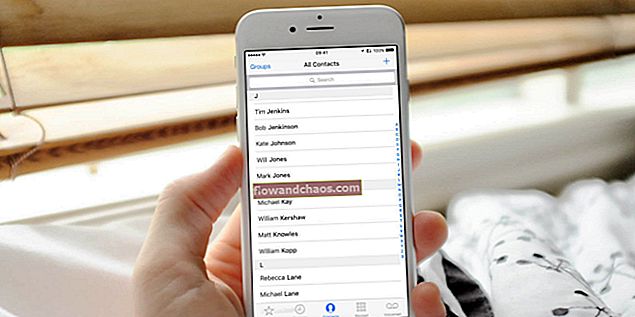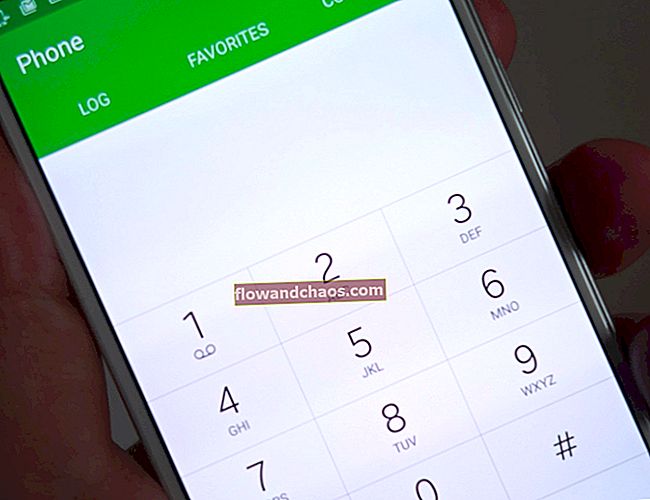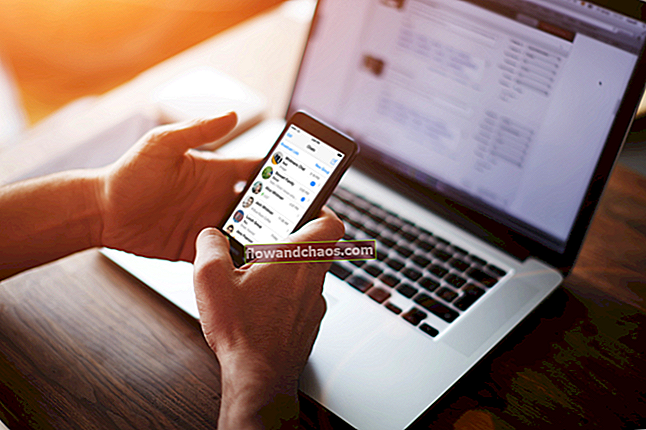פייסבוק הוא אתר הרשתות החברתיות הפופולרי ביותר וכמעט לכולנו יש את החשבון שם. אחת הבעיות הנפוצות היא מתי דף הבית של פייסבוק לא נטען כראוי. הרבה משתמשי פייסבוק דיווחו על בעיה זו. לפעמים לאחר שירה לחשבון הפייסבוק שלך, תראה לחצן ההודעה, כפתור בקשת החבר, כפתור יציאה, כפתור הבית הכל אבל כשאתה מנסה ללחוץ, קישורים אלה לא עובדים. לפעמים הדפים לא נטענים כמו שצריך. לטענת חלק מהמשתמשים, אם הם מנסים לפתוח את פייסבוק במכונות אחרות, אז זה עובד בלי שום בעיה, מהירות האינטרנט היא גם בסדר ורק לפייסבוק יש את הבעיה הזו.
הנה כמה פתרונות אפשריים לתיקון דף הבית של פייסבוק לא יטענו כראוי.
ראה גם: כיצד לתקן בעיה של קריסת אפליקציית פייסבוק גלקסי S5
פתרונות אפשריים לדף הבית של פייסבוק לא יטענו כראוי
שיטה 1: נקה מטמון ועוגיות
ראשית מחק את המטמון, העוגיות הריקות והתיקיות הזמניות כאשר אתה נתקל בבעיית הטעינה של פייסבוק. לאחר שעשיתם דברים אלה, נסו לפתוח את הפייסבוק שלכם ולראות אם הבעיה נפתרה. אם לא, בצע את הצעד הבא.

שיטה 2: שנה את //
עליך להחליף את // ב // בתחילת כתובת ה- Facebook. זה ייקח יותר זמן, אך הדף אמור להיטען כראוי.
שיטה 3: בדוק את הגדרות הזמן
בדוק את הגדרות הזמן במחשב שלך. אם הזמן במכשיר שלך אינו נכון, דף הבית של פייסבוק לא נטען כראוי.
שיטה 4: עדכן את הדפדפן
אם אין לך את הגרסה האחרונה של הדפדפן שבו אתה משתמש, כדאי לעדכן אותו כעת. הפיתרון הוא להוריד את הגרסה האחרונה של הדפדפן מכיוון שהגרסה בה אתה משתמש נפגעה. להלן הקישורים להורדת הגרסה האחרונה של Firefox ו- Internet Explorer.
פיירפוקס
אינטרנט אקספלורר
שיטה 5: השתמש בדפדפן אחר
ישנם דפדפנים רבים שבהם אתה יכול להשתמש בגלישה באינטרנט, כגון Google Chrome, Firefox, Internet Explorer, רק כדי שם כמה. נסה לטעון את פייסבוק בדפדפן אחר ולראות אם זה ישנה את ההבדל.

שיטה 6: הפעל מחדש את המכשיר
לא משנה באיזה מכשיר תשתמש לפתיחת פייסבוק, נסה להפעיל אותו מחדש. כבה את המכשיר והשאיר אותו ככה לרגע. לאחר מכן, הפעל אותו שוב ונסה לפתוח את פייסבוק.
שיטה 7: הפעל מחדש את הנתב
אם הפעלה מחדש של המכשיר לא פתרה את הבעיה, נסה להפעיל מחדש את הנתב שלך. לחץ על כפתור ההפעלה / כיבוי והניח לו לשבת במשך דקה אחת ואז הפעל אותו מחדש.

שיטה 8: בדוק את תוכנת האבטחה שלך
תוכנת האבטחה בה אתה משתמש עשויה להשפיע על ביצועי הדפדפן ולגרום לבעיה. וודא שתוכנת האבטחה במחשב שלך מעודכנת ואינה חוסמת את דף הבית של פייסבוק. אתה יכול לנסות לכבות אותו באופן זמני ולראות אם פייסבוק יכול לטעון כראוי אז.
שיטה 9: בדוק תוספות לדפדפן שלך
תוספות בדפדפן יכולות לתת יכולות מיוחדות לדפדפן שלך. עם זאת, לפעמים זה יכול לגרום לבאג בפתיחת דפים מסוימים, כולל פייסבוק. נסה לעדכן את התוספות או להשבית אותן לזמן מה. האם אתה יכול לפתוח את דף הבית של פייסבוק עכשיו?

שיטה 10: בדוק את הגדרות ה- Proxy
Proxies היא תכונת רשת ממחשב המשמש כשער בין רשת מקומית לרשת רחבת היקף. זה יכול גם לבצע את הגדרות ה- Proxy במחשב שלך כדי לחסום את פייסבוק. לכן, באפשרותך לאפס את הגדרות ה- Proxy במחשב שלך.
עבור Mac
- עבור לתפריט Apple> העדפות מערכת ולחץ על רשת.
- בחר את שירות הרשת, למשל, אתרנט או Wi-Fi.
- לחץ על מתקדם, ואז לחץ על פרוקסי.

עבור חלונות
- פתח את הפקודה Run, לחץ על מקש הלוגו של Windows מקש הלוגו של Windows + R
- בתיבת הטקסט הפעל, העתק והדבק זאת:
reg להוסיף "HKCU \ Software \ Microsoft \ Windows \ CurrentVersion \ Internet Settings" / v ProxyEnable / t REG_DWORD / d 0 / f
לחץ על אישור.
- עבור לפקודת הפעלה, לחץ על מקש הלוגו של Windows מקש הלוגו של Windows + R
- בתיבת הטקסט הפעל, העתק והדבק זו:
מחק reg "HKCU \ תוכנה \ Microsoft \ Windows \ CurrentVersion \ הגדרות אינטרנט" / v ProxyServer / f
לחץ על אישור.
ראה גם: טיפים וטריקים של פייסבוק